office2016小技巧:Excel2016创建自定义视图方法
什么是自定义视图?顾名思义,就是自己设置一个视图显示方式,然后可以快速地以该视图设置的规则,快速显示出该视图下的所有数据内容在需要经常操作多选项的筛选时,自定义视图是非常好用的。excel2016表格中想要自定义视图,这该如何创建呢?下面跟着小编来看看详细的教程吧!
方法步骤:
一、创建自定义视图
1、首先,我们筛选出生产部的数据。
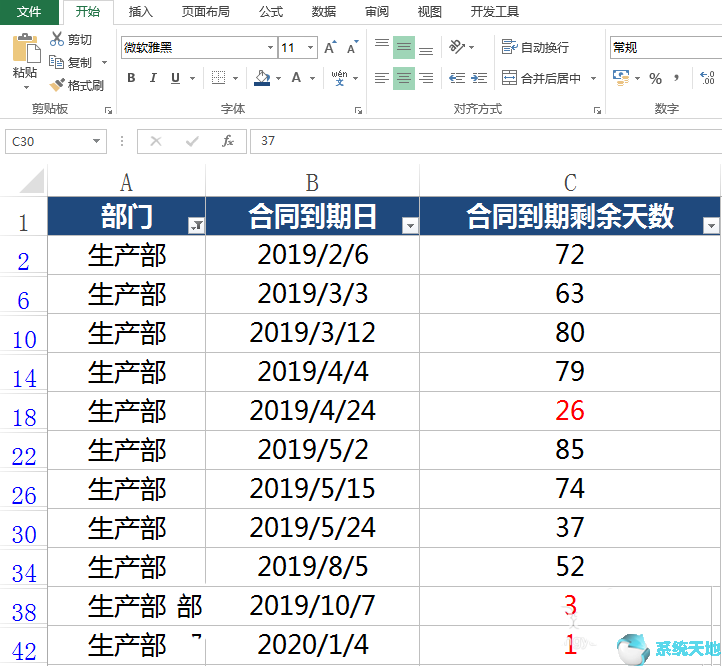
2、点击视图选项卡下的"自定义视图"。
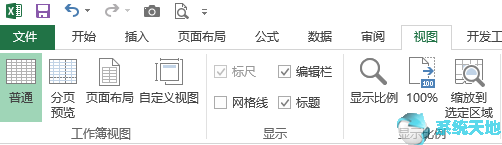
3、在视图管理器中,点击"添加",添加一个视图。

4、自己写一个视图的名称,比如:筛选生产部的数据。
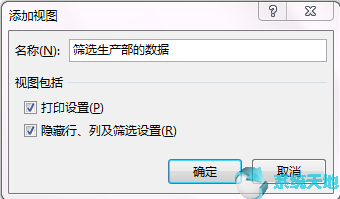
二、查看自定义视图
1、点击自定义视图,点击定义好名称的自定义视图,点"显示"即可。
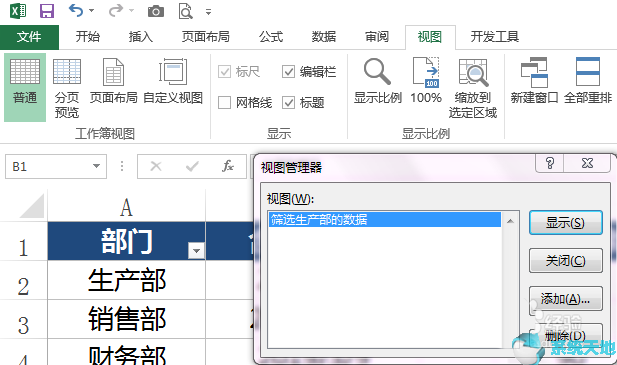
以上就是小编和大家分享的关于Excel2016创建自定义视图具体方法了,感兴趣用户可以跟着以上步骤试一试,希望以上教程可以帮到大家,关注系统天地精彩资讯教程不间断。









